Opravte chybu Window Defender 0x800705b4
Rôzne / / November 28, 2021
Opravte chybu Window Defender 0x800705b4: Windows Defender je vstavaný bezpečnostný nástroj v systéme Windows 10, ktorý chráni pred malvérom a spywarom. Windows Defender robí svoju prácu, aby bol váš systém zabezpečený pred vonkajšími hrozbami a aktívne fungoval ako antivírusový program. Z tohto dôvodu mnohí používatelia nepoužívajú antivírusovú aplikáciu tretej strany a spoliehajú sa výlučne na program Windows Defender, ktorý sa zdá byť v poriadku, pokiaľ Windows Defender vykonáva svoju prácu. Najlepšie na tom je, že zaň nemusíte platiť, pretože je to bezplatný nástroj od spoločnosti Microsoft a je dodávaný s predinštalovaným systémom Windows.
Teraz, čo sa stane, keď nemôžete spustiť program Windows Defender kvôli chybovému kódu 0x800705b4 alebo 0x80508020. Ak sa Windows Defender nemôže spustiť, váš systém sa stane zraniteľným voči malvéru a vírusom, čo nie je dobré, ak sa ma pýtate. Pri pokuse o spustenie programu Windows Defender sa zobrazí nasledujúce chybové hlásenie:
Službu nebolo možné spustiť.
Táto operácia sa vrátila, pretože vypršal časový limit.
Kód chyby: 0x800705b4

ALEBO
Windows Defender nemohol zapnúť ochranu v reálnom čase.
Táto operácia sa vrátila, pretože vypršal časový limit.
Kód chyby: 0x800705b4

Vyskytol sa neočakávaný problém. Nainštalujte všetky dostupné aktualizácie a potom skúste program spustiť znova. Informácie o inštalácii aktualizácií nájdete v časti Pomoc a technická podpora.
Kód chyby: 0x80508020.
Používatelia uviedli, že najprv dostali kód chyby 0x80508020 a keď sa pokúsili kliknúť na tlačidlo Zavrieť, dostali ďalší kód chyby, ktorý je 0x800705b4. Aby sme úspešne spustili program Windows Defender, musíme vyriešiť obe tieto chybové hlásenia. Hlavným dôvodom chyby 0x800705b4 alebo 0x80508020 programu Windows Defender sa zdá byť iná antivírusová služba tretej strany, ktorá je s ňou v konflikte. Je prirodzené, že sa programy dostanú do konfliktu, pretože oba vykonávajú rovnakú funkciu, takže vo svojom systéme potrebujete aktívny program iba raz.
Ak chcete úspešne spustiť program Windows Defender a opraviť vyššie uvedené chybové kódy, ktoré sú s ním spojené, musíte zakázať antivírusovú službu tretej strany. Bez toho, aby sme strácali čas, sa pozrime, ako skutočne opraviť chybu Window Defender 0x800705b4 alebo 0x80508020 pomocou nižšie uvedeného sprievodcu riešením problémov.
Obsah
- Opravte chybu Window Defender 0x800705b4 alebo 0x80508020
- Metóda 1: Zakážte antivírusové služby tretích strán
- Metóda 2: Povoľte bránu Windows Firewall
- Metóda 3: Spustite služby Windows Defender Services
- Metóda 4: Oprava registra
- Metóda 5: Spustite nástroj SFC a DISM
- Metóda 6: Spustite CCleaner a Malwarebytes
- Metóda 7: Spustite Poradcu pri riešení problémov so službou Windows Update
- Metóda 8: Pracovný roztok
- Metóda 9: Manuálna aktualizácia programu Windows Defender
- Metóda 10: Vykonajte čisté spustenie
- Metóda 11: Obnovte alebo resetujte počítač
- Metóda 12: Oprava Nainštalujte Windows 10
Opravte chybu Window Defender 0x800705b4 alebo 0x80508020
Uistite sa vytvoriť bod obnovenia pre prípad, že by sa niečo pokazilo.
Metóda 1: Zakážte antivírusové služby tretích strán
1. Kliknite pravým tlačidlom myši na Ikona antivírusového programu zo systémovej lišty a vyberte Zakázať.

2. Ďalej vyberte časový rámec, pre ktorý bude Antivírus zostane vypnutý.

Poznámka: Zvoľte si najmenší možný čas, napríklad 15 minút alebo 30 minút.
3. Po dokončení sa znova pokúste získať prístup k programu Windows Defender a skontrolujte, či je to možné Opravte chybu Window Defender 0x800705b4.
Metóda 2: Povoľte bránu Windows Firewall
1. Stlačte kláves Windows + I a potom vyberte Ovládací panel.

2. Ďalej kliknite na Systém a bezpečnosť a potom kliknite na Brána firewall systému Windows.

3. Teraz v ľavom okne kliknite na Zapnite alebo vypnite bránu Windows Firewall.

4.Vyberte možnosť Zapnúť bránu Windows Firewall a reštartujte počítač. Skúste znova otvoriť program Windows Defender a zistite, či to dokážete Opravte chybu Window Defender 0x800705b4.
Ak vyššie uvedená metóda nefunguje, postupujte podľa rovnakých krokov a znova zapnite bránu firewall.
Metóda 3: Spustite služby Windows Defender Services
1. Stlačte kláves Windows + R a zadajte services.msc a stlačte Enter.

2. V okne Služby nájdite nasledujúce služby:
Služba Windows Defender Antivirus Network Inspection Service
Antivírusová služba Windows Defender
Služba Centrum zabezpečenia programu Windows Defender

3. Dvakrát kliknite na každý z nich a uistite sa, že ich typ spustenia je nastavený na Automaticky a kliknite na Štart, ak služby ešte nie sú spustené.

4. Kliknite na tlačidlo Použiť a potom na tlačidlo OK.
5. Reštartujte počítač, aby ste uložili zmeny.
Metóda 4: Oprava registra
1. Stlačte kláves Windows + R a zadajte regedit a stlačením klávesu Enter otvorte Editor databázy Registry.

2. Prejdite na nasledujúci kľúč databázy Registry:
HKEY_LOCAL_MACHINE\SOFTWARE\Policies\Microsoft\Windows Defender
3.Uistite sa, že ste zvýraznili Ochranca systému Windows v ľavom okne a potom dvakrát kliknite na Zakázať AntiSpyware DWORD v pravej časti okna.
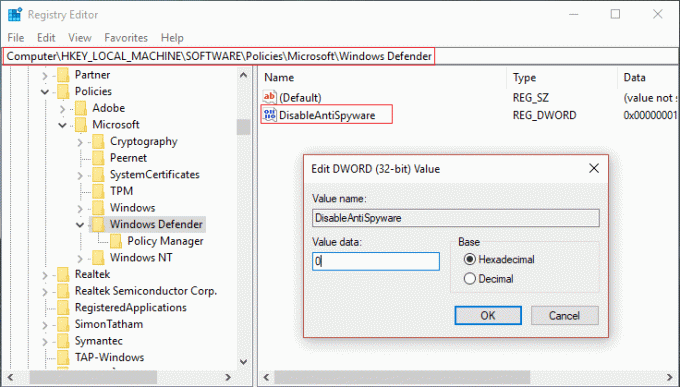
Poznámka: Ak nenájdete kľúč Windows Defender a DisableAntiSpyware DWORD, musíte ich manuálne vytvoriť.

4. V poli s údajmi hodnoty DisableAntiSpyware DWORD zmeňte hodnotu z 1 na 0.
1: Zakážte program Windows Defender
0: Povolenie programu Windows Defender
5. Reštartujte počítač, aby ste uložili zmeny a zistite, či je to možné Opravte chybu Window Defender 0x800705b4.
Metóda 5: Spustite nástroj SFC a DISM
1. Stlačte kláves Windows + X a potom kliknite na Príkazový riadok (Admin).

2. Teraz do cmd zadajte nasledovné a stlačte Enter:
Sfc /scannow. sfc /scannow /offbootdir=c:\ /offwindir=c:\windows (Ak vyššie uvedené zlyhá, skúste toto)

3. Počkajte na dokončenie vyššie uvedeného procesu a po dokončení reštartujte počítač.
4. Znovu otvorte cmd a zadajte nasledujúci príkaz a po každom stlačte kláves Enter:
a) Dism /Online /Cleanup-Image /CheckHealth. b) Dism /Online /Cleanup-Image /ScanHealth. c) Dism /Online /Cleanup-Image /RestoreHealth

5. Nechajte bežať príkaz DISM a počkajte na jeho dokončenie.
6. Ak vyššie uvedený príkaz nefunguje, skúste nižšie:
Dism /Image: C:\offline /Cleanup-Image /RestoreHealth /Zdroj: c:\test\mount\windows. Dism /Online /Cleanup-Image /RestoreHealth /Zdroj: c:\test\mount\windows /LimitAccess
Poznámka: Nahraďte C:\RepairSource\Windows umiestnením zdroja opravy (inštalačný alebo obnovovací disk systému Windows).
7. Reštartujte počítač, aby ste uložili zmeny a zistili, či je to možné Opravte chybu Window Defender 0x800705b4.
Metóda 6: Spustite CCleaner a Malwarebytes
1. Stiahnite si a nainštalujte CCleaner & Malwarebytes.
2.Spustite Malwarebytes a nechajte ho skenovať váš systém, či neobsahuje škodlivé súbory.
3.Ak sa nájde škodlivý softvér, automaticky ho odstráni.
4. Teraz bežte CCleaner a v časti „Čistič“ na karte Windows odporúčame skontrolovať nasledujúce položky, ktoré sa majú vyčistiť:

5. Keď sa ubezpečíte, že sú skontrolované správne body, jednoducho kliknite Run Cleaner, a nechajte CCleaner bežať.
6. Ak chcete vyčistiť systém, vyberte kartu Registry a uistite sa, že sú začiarknuté nasledujúce položky:

7. Vyberte možnosť Scan for Issue (Vyhľadať problém) a povoľte CCleaneru skenovať, potom kliknite Opravte vybrané problémy.
8. Keď sa CCleaner spýta “Chcete zálohovať zmeny v registri?” vyberte Áno.
9. Po dokončení zálohovania vyberte možnosť Opraviť všetky vybrané problémy.
10. Reštartujte počítač, aby ste uložili zmeny.
Metóda 7: Spustite Poradcu pri riešení problémov so službou Windows Update
1. Teraz napíšte „riešenie problémov“ do vyhľadávacieho panela systému Windows a kliknite na Riešenie problémov.

2. Ďalej v ľavom okne vyberte Zobraziť všetky.
3. Potom zo zoznamu Riešenie problémov s počítačom vyberte Aplikácie Windows Store.

4. Postupujte podľa pokynov na obrazovke a spustite Windows Update Troubleshoot.
5. Reštartujte počítač a možno budete môcť Opravte chybu Window Defender 0x800705b4.
Metóda 8: Pracovný roztok
1. Otvorte stlačením klávesu Windows + I nastavenie potom kliknite na Aktualizácia a zabezpečenie.

2. Z ponuky vľavo vyberte Aktualizácia systému Windows.

3. Teraz v časti Nastavenia aktualizácie v pravom okne kliknite na Pokročilé nastavenia.
4.Zrušte začiarknutie možnosť "Pri aktualizácii systému Windows mi dajte aktualizácie pre ďalšie produkty spoločnosti Microsoft.“

5. Reštartujte systém Windows a znova skontrolujte aktualizácie.
6.Na úspešné dokončenie procesu aktualizácie možno budete musieť spustiť Windows Update viac ako raz.
7. Akonáhle dostanete správu “Vaše zariadenie je aktuálne“, znova sa vráťte do Nastavenia, kliknite na Rozšírené možnosti a začiarknite políčko „Pri aktualizácii systému Windows mi dávať aktualizácie pre ďalšie produkty spoločnosti Microsoft“.
8. Znova skontrolujte aktualizácie a mali by ste byť schopní nainštalovať aktualizáciu Windows Defender.
Metóda 9: Manuálna aktualizácia programu Windows Defender
Ak služba Windows Update nedokáže stiahnuť aktualizáciu definície pre program Windows Defender, musíte to urobiť manuálne aktualizovať program Windows Defender s cieľom opraviť chybu Window Defender 0x800705b4.
Metóda 10: Vykonajte čisté spustenie
potom skúste aktualizovať Windows Defender a Windows
1. Stlačte tlačidlo Kláves Windows + R a potom zadajte „msconfig“ a kliknite na tlačidlo OK.

2. Uistite sa, že na karte Všeobecné „Selektívne spustenie“ je skontrolovaný.
3.Zrušte začiarknutie „Načítať položky pri spustenípri selektívnom spustení.

4. Vyberte kartu Služba a začiarknite políčko „Skryť všetky služby spoločnosti Microsoft.“
5. Teraz kliknite 'Zakázať všetky'zakázať všetky nepotrebné služby, ktoré by mohli spôsobiť konflikt.

6. Na karte Spustenie kliknite na "Otvoriť Správcu úloh."

7. Teraz v Karta spustenia (Vo vnútri Správcu úloh) zakázať všetky položky pri spustení, ktoré sú povolené.

8. Kliknite na tlačidlo OK a potom Reštart. Skúste znova získať prístup k programu Windows Defender a možno sa vám to podarí.
9. Znova stlačte tlačidlo Kláves Windows + R tlačidlo a typ „msconfig“ a kliknite na tlačidlo OK.
10. Na karte Všeobecné vyberte položku Možnosť normálneho spusteniaa potom kliknite na tlačidlo OK.

11. Keď sa zobrazí výzva na reštartovanie počítača, kliknite na Reštartovať. Toto by ti určite pomohlo Opravte chybu Window Defender 0x800705b4.
Metóda 11: Obnovte alebo resetujte počítač
1. Stlačením klávesu Windows + I otvorte Nastavenia a potom vyberte Aktualizácia a zabezpečenie.
2. V ľavom menu vyberte zotavenie a kliknite na „Začať“ v časti Obnoviť tento počítač.

3. Vyberte možnosť Ponechajte moje súbory.

4. Proces dokončite podľa pokynov na obrazovke.
5. Bude to chvíľu trvať a váš počítač sa reštartuje.
Metóda 12: Oprava Nainštalujte Windows 10
Táto metóda je poslednou možnosťou, pretože ak nič nefunguje, táto metóda určite opraví všetky problémy s počítačom. Opravná inštalácia používa iba inováciu na mieste na opravu problémov so systémom bez odstránenia používateľských údajov prítomných v systéme. Takže uvidíte tento článok Ako opraviť Nainštalujte Windows 10 jednoducho.
Odporúča sa pre vás:
- Vypnite uzamknutú obrazovku v systéme Windows 10
- Oprava Hmm, nemôžeme dosiahnuť túto chybu stránky v Microsoft Edge
- Opravte ERR_INTERNET_DISCONNECTED v prehliadači Chrome
- 5 spôsobov, ako spustiť počítač v núdzovom režime
To je to, čo máte úspešne za sebou Opravte chybu Window Defender 0x800705b4 ale ak máte stále nejaké otázky týkajúce sa tejto príručky, neváhajte sa ich opýtať v sekcii komentárov.



